ฉันจะตั้งค่า IP แบบคงที่สำหรับการเชื่อมต่อ Thunderbolt บน NAS ของฉันได้อย่างไร?
ผลิตภัณฑ์ที่รองรับ
- QTS
- QuTS hero
ภาพรวม
เมื่อ QNAP NAS เชื่อมต่อโดยตรงกับคอมพิวเตอร์ macOS หรือ Windows โดยใช้สาย Thunderbolt การเชื่อมต่อจะถูกสร้างขึ้นผ่านอินเทอร์เฟซ Thunderbolt Bridge (ค่าเริ่มต้นของระบบ) โดยค่าเริ่มต้น อินเทอร์เฟซนี้จะได้รับที่อยู่ IP โดยอัตโนมัติ
เพื่อรักษาการเชื่อมต่อที่เสถียรและคาดการณ์ได้ โดยเฉพาะสำหรับการแชร์ไฟล์หรือการถ่ายโอนข้อมูล QNAP แนะนำให้กำหนดที่อยู่ IP แบบคงที่ให้กับทั้ง NAS และคอมพิวเตอร์ที่เชื่อมต่อ
ขั้นตอน
ในการตั้งค่าที่อยู่ IP แบบคงที่สำหรับการเชื่อมต่อ Thunderbolt บน NAS ของคุณ ให้ทำตามขั้นตอนเหล่านี้:
- เข้าสู่ระบบอุปกรณ์ NAS
- เปิดเครือข่ายและสวิตช์เสมือน
- บนแผงด้านข้าง คลิกขั้นสูง
- คลิกVirtual Switch
- ค้นหาThunderbolt Bridge (ค่าเริ่มต้นของระบบ)อินเทอร์เฟซ
- คลิก

- คลิก Configure.
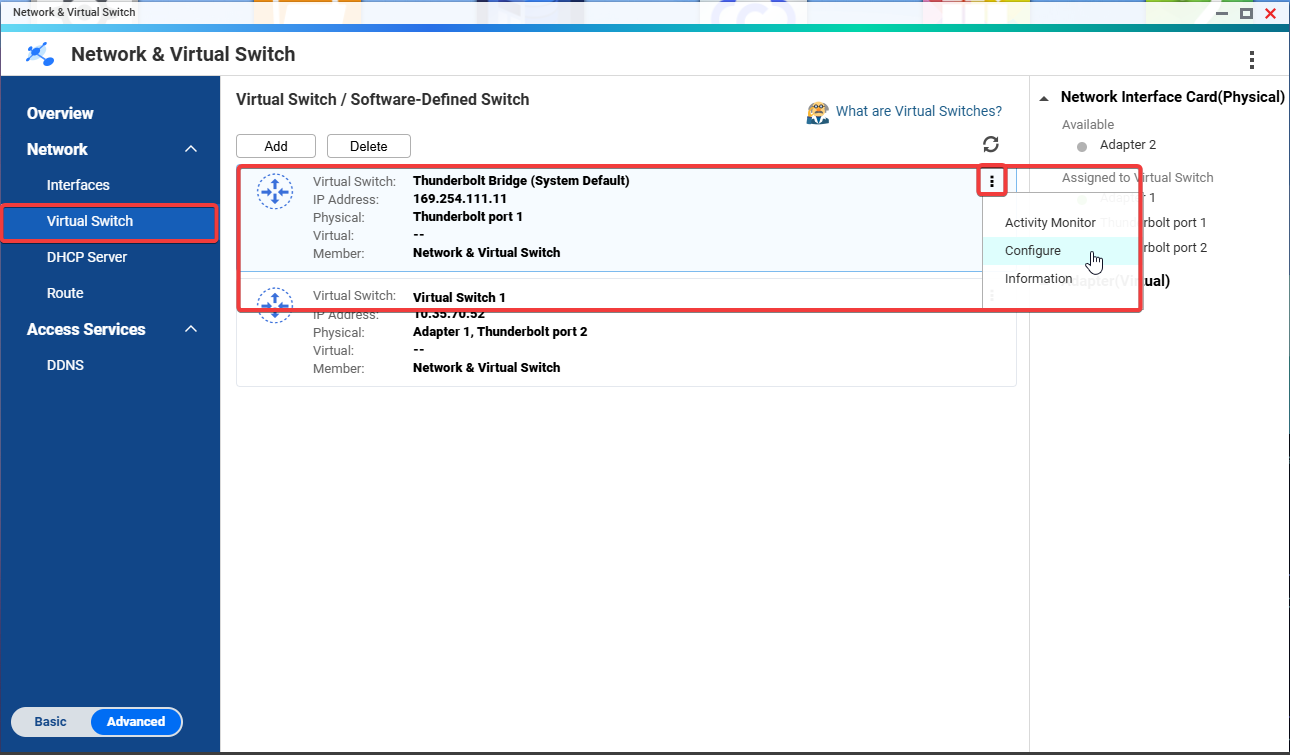
หน้าต่าง Configure ปรากฏขึ้น - คลิกIPv4
- เลือก ใช้ที่อยู่ IP แบบคงที่.
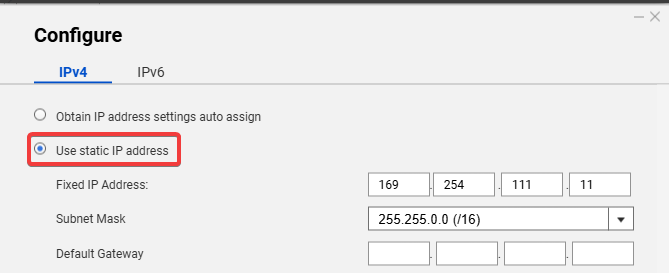
- กำหนดที่อยู่ IP แบบคงที่ (เช่น
192.168.100.1) - เลือก subnet mask (เช่น
255.255.255.0) - ระบุ default gateway
- คลิกใช้
ที่อยู่ IP แบบคงที่ถูกกำหนดให้กับอินเทอร์เฟซ Thunderbolt ของ NAS แล้ว





